Как перезагрузить iPhone
Как перезагрузить iPhone
Функция перезагрузки предусмотрена во многих электронных устройствах, в том числе и в смартфонах. Она позволяет восстановить функциональность программного обеспечения и избавиться от ошибок. Как перезагрузить Айфон, если тому требуется перезагрузка? Несмотря на отсутствие специально выделенной кнопки, мы можем перезапустить смартфон с помощью других средств. Также предусмотрены программные средства перезагрузки, о чем пойдет речь в нашем подробном обзоре.
Штатная перезагрузка iPhone
Несмотря на отсутствие аппаратной кнопки «Reset», возможность перезагрузить iPhone все-таки есть. Штатная перезагрузка осуществляется путем выключения и повторного включения смартфона. Для этого нужно нажать на кнопку питания и удерживать ее на протяжении 10 секунд – после этого на экране появится красная кнопка выключения, которую нужно «смахнуть» вправо. Спустя несколько секунд смартфон выключится.
Штатная перезагрузка методом выключения происходит в два этапа – сначала производится выключение смартфона, а потом его включение. Для того чтобы включить смартфон, необходимо зажать кнопку питания и держать ее нажатой до появления логотипа Apple. Через некоторое время операционная система запустится в обычном режиме. Этот способ является одним из самых простых, но он не сработает в том случае, если на смартфоне сломалась кнопка питания/блокировки.
Принудительная перезагрузка
Мы уже знаем, как перезагрузить Айфон, если нарушилась его функциональность – нужно выключить его и снова включить. Но что делать, если после удержания кнопки питания ничего не происходит? Как перезагрузить iPhone, если он не хочет реагировать на действия пользователя? Не стоит отчаиваться – мы можем отправить устройство на принудительную перезагрузку. Она срабатывает в 99% случаев, позволяя перезапустить операционную систему Айфона и восстановить ее нормальную работу.
Как перезагрузить Айфон, если он повис намертво и не хочет выключаться? Ответ прост – зажимаем кнопку питания и кнопку «Домой», удерживаем 10 секунд. Спустя 10 секунд устройство отправится на перезагрузку, а на его дисплее появится логотип Apple. Как только перезагрузка завершится, вы сможете увидеть рабочий стол своего устройства. Именно так и нужно поступать в тех случаях, когда смартфоны перестают реагировать на стандартные пользовательские действия.
Аналогичным образом производится перезагрузка планшетных компьютеров iPad, которые мало чем отличаются от смартфонов от американского производителя Apple.
Как перезагрузить Айфон без кнопки блокировки
Нормальная и принудительная перезагрузки осуществляются путем нажатия штатных кнопок. Как перезагрузить Айфон, если кнопка питания не работает? Если произошла поломка кнопки питания/блокировки или кнопки домой, работать с устройством будет крайне затруднительно, а то и вовсе невозможно. Тем не менее, перезагрузить Айфон со сломанной кнопкой блокировки все-таки можно.
Для этого необходимо:
- Пройти в «Настройки – Основные – Универсальный доступ»;
- Активировать функцию «Assistive Touch»;
- Нажать на программную кнопку, появившуюся на экране;
- Выбрать пункт «Аппарат»;
- В открывшемся меню нажать и удерживать пункт «Блокировка экрана»;
- «Смахнуть» вправо кнопку «Выключить» (по аналогии с обычной перезагрузкой).
После этого смартфон выключится. Для повторного включения подсоедините к нему зарядное устройство.
Все эти мучения с программной перезагрузкой без кнопки не оправданы. Отсутствие возможности нормально пользоваться смартфоном – это большой минус. Поэтому мы рекомендуем обратиться в ближайший сервисный центр по вопросу ремонта. Специалисты сервиса вскроют смартфон, заменят кнопку питания/блокировки, соберут устройство и возвратят его в работоспособном состоянии. После этого вы сможете нормально пользоваться своим смартфоном и перезагружать его по мере необходимости в штатном режиме.
Еще один извращенный способ отправить Айфон на перезагрузку – дождаться полного разряда аккумуляторной батареи. На определенном этапе, когда заряда батареи будет не хватать для нормальной работы устройства, Айфон отключится. Этот способ является рабочим, но мы настоятельно рекомендуем вам обратиться в сервисный центр и отремонтировать сломавшуюся кнопку. Тем более что стоит такой ремонт не так уж и дорого.
Если ваш смартфон находится на гарантии, и вы уверены, что кнопка сломалась самостоятельно, а не в результате неаккуратных пользовательских действий, вы можете сдать смартфон в магазин, с целью дальнейшей передачи на гарантийный ремонт в авторизованный сервисный центр.
Перезагрузка новых версий iPhone
Новые смартфоны – новые сложности с перезагрузкой. В iPhone 7 нет привычной кнопки перезагрузки, так как её заменили сенсорной. В процессе перезагрузки она теперь не участвует. Но это только облегчает задачу – чтобы перезагрузить iPhone 7, зажмите одновременно кнопки питания и уменьшения громкости. Через несколько секунд экран погаснет, затем на нём появится фирменное яблочко – смартфон пошёл на перезагрузку.
Перезагрузка iPhone 8 и iPhone 8 Plus выполняется по странной схеме – сначала нажимаем и сразу же отпускаем кнопку увеличения громкости, затем кнопку уменьшения громкости, после чего нажимаем и удерживаем кнопку питания. В ответ на эти действия операционная система отправится на принудительную перезагрузку. Аналогичным образом перезагружаются iPhone Xs и iPhone Xr.
Для чего нужна перезагрузка
Смартфоны Apple iPhone работают на базе сложной операционной системы. Возникающие в процессе ее работы сбои приводят к нарушению нормальной функциональности устройств – возникают многочисленные ошибки в приложениях, нарушается работа отдельных модулей. В отдельных случаях смартфоны повисают намертво, полностью теряя функциональность.
Что позволяет сделать перезагрузка?
- Перезапустить операционную систему Айфона;
- Избавиться от программных ошибок и сбоев в iOS;
- Нормализовать выполнение отдельных программ;
- Сбросить кэш устройства;
- Восстановить функциональность аппаратных модулей.
То есть, здесь работает известная поговорка «Семь бед – дави ресет». Как перезагрузить Айфон 5s, 6s и любую другую версию Айфона, если в нем нет кнопки аппаратного сброса? Не стоит волноваться – есть другие способы отправить смартфон на перезагрузку, о чем пойдет речь дальше.
tarifkin.ru
Как выключить iPhone, если он завис и не работает экран
время чтения: 3 минуты
В статье подробно разобраны варианты ответа на вопрос, как выключить Айфон, если он завис. Описанные методы перезагрузки подойдут для любой модели и версии смартфона.
Иногда гаджеты Apple самопроизвольного выключаются. Такое часто случается с устаревшими моделями или на сильном морозе. Телефон не реагирует на удержание кнопок, а экран остается черным.
Испуганный пользователь нередко спрашивает, как выключить Айфон, если он завис. Ниже приведен список действенных способов выведения смартфона из зависшего состояния.

Перезагрузка Айфона в стандартном режиме
Стандартный способ перезагрузить Айфон если не работает экран:
- Нажать и удержать 2-3 секунды кнопку Power в верхней части корпуса.
- На дисплее появится надпись “Выключить”.
- Провести слева направо по направлению указателя.
- Если все выполнено правильно, устройство выключится.
- Чтобы вернуть его в рабочее состояние, необходимо снова удержать кнопку Power.
Такой способ безопасен для всех файлов и приложений, загруженных в телефон.

Мягкая перезагрузка
Перезагрузить Айфон, если не работает экран, возможно, не стерев с него всю информацию. Для этого производится мягкая перезагрузка устройства:
- Зажать кнопки «Домой» и Power.
- Удержать кнопки на 5-6 секунд, пока дисплей не погаснет.
- Не дожидаясь появления логотипа Apple на экране, отпустить кнопку.
- Включить, следуя стандартному методу.

Жесткая перезагрузка устройства
Пользователи Айфона могут наблюдать полное зависание гаджета, когда ни нажатие на кнопки, ни прикосновение к экрану не дает результата. Как перезагрузить Айфон, если экран завис и не работает:
- На Айфоне 4/5/6/7 необходимо зажать две кнопки сразу — «Домой» и Power.
- Некоторые модели смартфона реагируют на другую комбинацию клавиш — Power и кнопку уменьшения громкости.
- Удерживать их 10-15 секунд.
- Отпустить клавиши и дождаться «яблока» на экране.
- Если логотип не появился, повторить все действия снова, удержать клавиши на 20-30 секунд.
- Чтобы включить гаджет, нужно долго удерживать кнопку включения.

Данный метод принудительно завершает работу устройства, поэтому некоторые файлы могут быть утеряны. Прибегать к жесткой перезагрузке следует только при отсутствии иных вариантов.
Выключение Айфона без кнопок
Существует способ перезагрузить Айфон, если не работает экран без использования комбинации клавиш. Для этого нужно подключение функции Assistive Touch:
- Найти в «Настройках» вкладку «Основные», «Универсальный доступ».
- Сделать функцию активной.

Перезагрузка без кнопок:
- Нажмите на дисплей в пределах функции.
- На рабочем столе появится меню, необходимо выбрать значок «Блокировать экран».
- Устройство выключится после нажатия на стандартную комбинацию клавиш.
- Включите гаджет.

Нестандартные способы перезагрузки устройства
Существуют и другие, более оригинальные методы, перезагрузить Айфон:
Шрифты
- Зайти в «Настройки», «Основные», затем в «Универсальный доступ».
- Активизировать кнопку «Жирный шрифт».
- Далее телефон предложит совершить перезагрузку, ее необходимо выполнить.
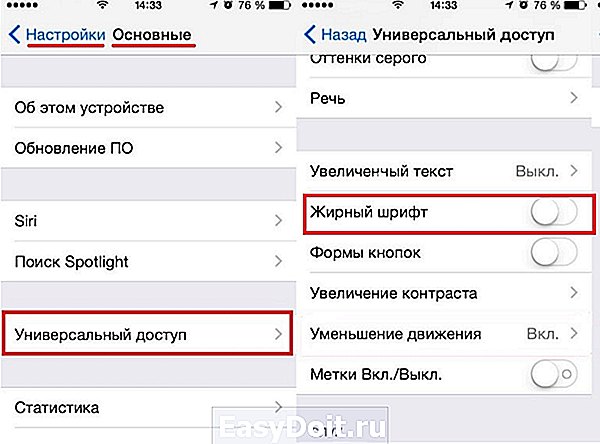
Сброс сетевых настроек
- Чтобы за несколько секунд отключить устройство, нужно зайти в «Настройки».
- В «Основные» выбрать функцию сброса настроек сети.
- Далее ввести пароль блокировки и перезагрузить телефон.

Перезагрузка при неисправности одной из кнопок
- Скачать приложение «Активатор».
- Запустить приложение на главном экране.
- Нажать «В любом случае».
- Выбрать жест, с помощью которого в дальнейшем можно будет перезагрузить устройство.

В статье представлены инструкция: что делать если Айфон завис и не работает. Они подходят для любой версии и модели устройства.
iphone-gps.ru
Как перезагрузить Айфон X, 8, 7, 6, SE двумя кнопками, если он завис?
Что делать если Айфон завис, черный экран и сенсор не реагирует на нажатия? Причины перезагрузки Айфон, не зависимо от версии, могут быть совершенно разными. Они могут начинаться с безобидного обновления программного обеспечения, которое требует перезагрузку для завершения установки, так и неприятные ситуации, когда смартфон зависает и перестает реагировать на любое ваше действие.
Способы перезагрузки разных моделей Айфон и Айпад немного различаются (особенно сложной является процедура для iPhone 8 и iPhone X). В этой статье мы покажем, как перезагрузить любую версию Айфона (X, 8, 7, 6, SE, 5, 4) или Айпада.
Какая разница между мягкой и жесткой перезагрузкой Айфон/Айпад?
Говоря абстрактно, мягкий и жесткий перезапуск смартфона – это одно и то же. Они выполняют одну и туже функцию, а именно: «выключение и включение телефона». Однако стоит отметить несколько нюансов, которые их различают:
• Мягкая перезагрузка – это способ перезагрузки смартфона (и не только), при котором ваше устройство все еще откликается на нажатия. Зачастую его используют при подлагиваниях смартфона, с целью очистить память и завершить работу фоновых приложений.
• Жесткая перезагрузка — это процесс принудительной перезагрузки устройства, при намеренном (или ненамеренном) полном отключении питания. Используется в случаях, когда устройство зависло и не реагирует на любые попытки взаимодействия с ним.
Как принудительно перезапустить Айфон или Айпад?
Если ваш iPhone или iPad перестал реагировать на нажатие кнопок или выключился и больше не включается, то еще не все потеряно. На устройствах с iOS существует способ решить проблему, когда в нормальном режиме запуск осуществить не удается.

Тем не менее, как мы уже отмечали, схема процедуры зависит от модели телефона. В случае iPhone 8 и X процесс усложняется из-за физического отсутствия кнопки возврата на домашнюю страницу, которая используется для принудительного перезапуска на других устройствах Apple. Фактически, новые iPhone 8 и X имеют усложненную процедуру принудительной перезагрузки, которая будет описана ниже.
Как сделать мягкую перезагрузку Айфон X, 8, 7, 6, SE и Айпад?
Для того, чтобы выключить и вновь включить iPhone, вам нужно только нажать и держать кнопку выключения питания, которая находится либо сбоку, либо в верхней части устройства, в зависимости от его модели и размера (Apple перенесла эту кнопку вбок после начала производства увеличенных моделей iPhone, начиная с iPhone 6). У всех моделей iPad кнопка расположена в верхней части устройства.
1. Нажмите кнопку выключения питания и удерживайте ее несколько секунд.
2. Дождитесь появления на экране надписи: «Проведите пальцем для выключения» (Slide to Power Off).
3. Проведите пальцем по экрану.
4. Снова нажмите на кнопку для включения телефона.
5. Для идентификации вам нужно будет ввести пароль, даже если обычно вы использовали для этого отпечаток пальца.

Если этот метод не работает, то, возможно, необходимо провести принудительный перезапуск. Далее мы объясним, как это сделать.
Как перезагрузить Айфон 8 или 10 (X), если завис экран?
Если вы хотите перезапустить одну из последних моделей iPhone, то это сделать не так просто. Выполнить перезапуск еще труднее, чем в случае iPhone 7. Apple изобрела новую, гораздо более сложную процедуру, однако и она не является критичной.
Вот, что нужно сделать:
1. Быстро нажмите и отпустите кнопку увеличения громкости.
2. Быстро нажмите и отпустите кнопку уменьшения громкости
3. Нажмите и удерживайте кнопку выключения питания (с другой стороны) до появления логотипа Apple.
4. Вам нужно будет ввести пароль, даже если до этого вы проходили идентификацию по отпечатку пальца.

Как перезагрузить Айфон 7 и 7 Plus, двумя кнопками, если завис?
iPhone 7 и его собрат 7 Plus были первыми устройствами в линейке iPhone, на которых физически отсутствовала кнопка возврата на домашний экран. Как и в поздних моделях, в телефонах 7 серии использовалась тактильная кнопка, которая реагировала на прикосновение к ней жужжанием, имитируя нажатие.
Так как это была программная кнопка, то при зависании телефона она переставала функционировать. Именно поэтому Apple пришлось разработать новый алгоритм перезапуска без задействования кнопки возврата на домашний экран.
1. Нажмите кнопку выключения питания/блокировки с правой стороны телефона.
2. Одновременно нажмите и удерживайте кнопку уменьшения громкости с левой стороны телефона.
3. Дождитесь появления логотипа Apple (может появиться надпись: «Проведите пальцем по экрану для выключения» (Slide to Power Off ), но вам нужно продолжать удерживать кнопки, и телефон пропустит этот шаг), далее начнется загрузка устройства.
4. Вам нужно будет ввести пароль, даже если до этого вы проходили идентификацию по отпечатку пальца.
Смотрите также: Как скрыть текст SMS-сообщения? | Как раздать интернет через Айфон?
Как перезагрузить Айфон 6s, 6, SE, 5s, 5, 4s, 4, если он завис?
Пожалуй принудительная перезагрузка этих моделей является самой простой:
1. Одновременно удерживайте клавишу возврата на домашнюю страницу (единственную на передней панели iPhone и iPad) и клавишу выключения питания.
2. Не отпускайте кнопки до появления логотипа Apple.
3. Теперь отпустите кнопки и дайте устройству загрузиться.
4. Вам нужно будет ввести пароль, даже если до этого вы проходили идентификацию по отпечатку пальца.

Это называется принудительным перезапуском (иногда жесткой перезагрузкой). Он помогает разрешить большинство проблем, возникающих при работе телефона. Если же все по-прежнему работает не так, как должно, то, возможно, вам стоит откатить настройки iPhone, так как некоторые файлы могут быть повреждены, и их запуск вызывает зависание.
Что делать, если принудительный перезапуск не помог решить проблему?
В более серьезных случаях эффективным может оказаться возврат к заводским настройкам. Это означает, что ваш телефон вернется к тому состоянию и с теми настройками, которые были установлены на изначально (при первом включении устройства).
Если даже это не поможет, то вам следует обратиться в ближайший сервисный центр Apple. К сожалению, это часто оборачивается возвратом отремонтированного телефона, в котором все данные были отформатированы. Именно поэтому лучше заранее сохранить их в iCloud и iTunes. После устранения проблемы вы сможете спокойно восстановить все данные.
qfos.ru
Как перезагрузить iPhone, перевести его в режим восстановления или DFU
Пошаговые инструкции для разных моделей.
Как перезагрузить iPhone
Перезагрузка может понадобиться, если смартфон завис и не реагирует на нажатия.
Как перезагрузить iPhone X, XS и XR

- Быстро нажмите и отпустите кнопку увеличения громкости.
- Быстро нажмите и отпустите кнопку уменьшения громкости.
- Нажмите и удерживайте боковую кнопку до появления логотипа Apple на экране.
Как перезагрузить iPhone 8

- Зажмите боковую кнопку и кнопку увеличения громкости.
- Удерживай их до появления логотипа Apple на экране.
Как перезагрузить iPhone 7

- Зажмите боковую кнопку и кнопку уменьшения громкости.
- Удерживайте их до появления логотипа Apple на экране.
Как перезагрузить iPhone 6s и 6

- Зажмите боковую кнопку и кнопку «Домой».
- Удерживайте их до появления лотоготипа Apple.
Как перезагрузить iPhone SE, 5s и более ранние модели

- Зажмите верхнюю кнопку и кнопку «Домой».
- Удерживайте их до появления лотоготипа Apple.
Как перевести iPhone в режим восстановления
Режим восстановления используется, когда возникают ошибки при обновлении и перепрошивке смартфона.

- Установите последнюю версию iTunes и закройте приложение.
- Подключите iPhone к компьютеру с помощью кабеля.
- Перезагрузите свой смартфон так, как описано выше, и дождитесь экрана подключения к iTunes.
- Согласитесь с предложением выполнить восстановление или обновление.
Как перевести iPhone в режим DFU
Если не помогает вообще ничего, на помощь приходит режим DFU. Это особое состояние устройства, необходимое для полной переустановки системы.

- Подключите iPhone к компьютеру и запустите iTunes.
- Полностью отключите смартфон.
- На iPhone 7, 8, X и более новых моделях нажмите и удерживайте боковую кнопку 3 секунды. Не отпуская её, нажмите клавишу уменьшения громкости и удерживайте обе кнопки ещё 10 секунд.
На iPhone SE, 6s и более ранних версиях нажмите и удерживайте кнопку включения (боковую или верхнюю — в зависимости от модели) 3 секунды. Не отпуская её, нажмите кнопку «Домой» и удерживайте обе клавиши ещё 10 секунд. - Если всё сделано верно, экран погаснет и будет оставаться чёрным. iTunes определит iPhone в режиме восстановления.
lifehacker.ru
